구글 드라이브 정리법
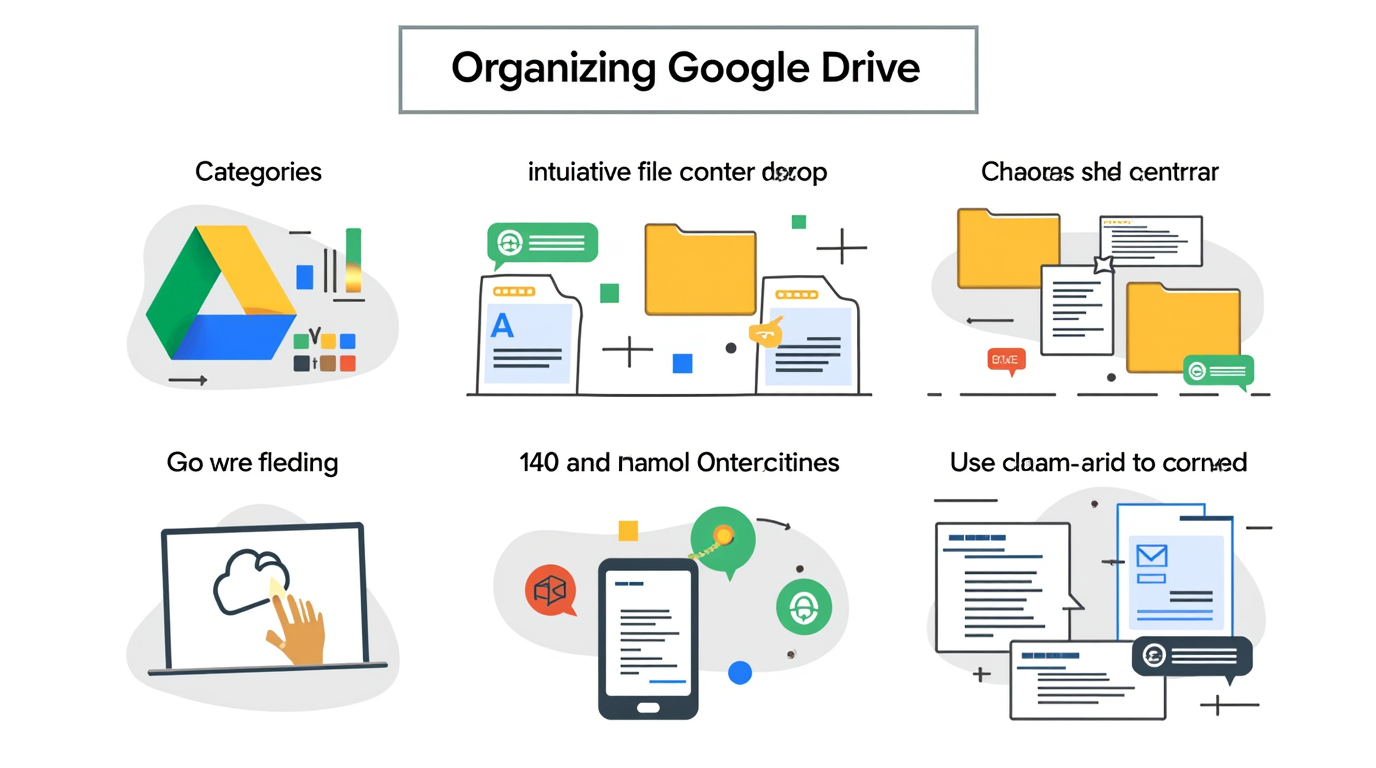
용량 부족, 파일 뒤죽박죽, 중복 정리까지! 구글 드라이브를 효율적으로 관리하는 정리법을 완벽 정리했습니다. 지금 바로 공간 확보와 업무 생산성을 높여보세요.
1. 구글 드라이브, 왜 정리가 필요할까?
구글 드라이브는 무료로 15GB를 제공해 문서, 사진, 영상, 이메일 첨부파일까지 저장할 수 있는 유용한 도구입니다. 하지만 사용하다 보면 파일이 정리되지 않아 찾기 힘들고, 용량 부족 경고까지 받게 되죠.
정리만 잘해도 업무 속도, 저장 공간, 파일 공유 효율까지 확연히 달라집니다.
2. 가장 먼저 해야 할 일: 중복 파일 정리
가장 많이 낭비되는 용량은 ‘중복 파일’입니다. 같은 파일을 여러 폴더에 저장하거나, 공유받은 자료를 다운로드해 쌓인 경우가 많죠.
- 정리 방법: 검색창에 파일명을 입력해 중복 확인
- 파일 크기 순 정렬: 큰 파일 위주로 확인 & 삭제
- “내 드라이브” 기준으로 정리: 공유 문서는 소유권이 중요
팁: “type:pdf” “owner:me” 등을 활용해 검색을 세분화할 수 있어요.
3. 파일 정리의 핵심: 폴더 구조 만들기
폴더가 없으면 파일이 뒤죽박죽 섞이고, 업무 생산성도 급격히 떨어집니다. 아래 기준으로 폴더를 구성해보세요.
- 연도 & 월 기준: 2023 → 01_January, 02_February
- 프로젝트 기준: [클라이언트명]_[업무]
- 파일 유형 기준: 문서 / 이미지 / 영상 / 계약서 등
폴더 앞에 숫자를 붙이거나 대소문자 구분으로 정렬 기준을 만드는 것도 좋은 방법입니다.
4. 색상과 별표로 가시성 높이기
구글 드라이브에서는 폴더에 색상을 지정하거나, 자주 쓰는 폴더와 파일에 별표를 붙일 수 있습니다.
- 폴더 색상 변경: 폴더 우클릭 → 색상 변경
- 별표 추가: 우클릭 → ‘중요 표시’ 또는 ‘별표 추가’
- 별표 보기: 왼쪽 메뉴 → ‘중요 표시됨’에서 한눈에 보기 가능
자주 쓰는 폴더를 별도 지정해두면 찾는 시간도 줄어듭니다.
5. 불필요한 파일 삭제로 용량 확보
구글 드라이브는 Gmail, Google 포토와 용량을 공유하기 때문에 주기적인 삭제가 필요합니다.
삭제 대상 우선순위:
- 10MB 이상 대용량 파일
- 공유 종료된 자료
- 중복된 스캔본 / 이미지 / 영상
- 백업된 앱 데이터 (Android 연동 시)
정리 순서 팁:
- 드라이브 왼쪽 하단 ‘저장용량 관리’ 클릭
- 파일 크기 순으로 정렬
- 삭제 후 ‘휴지통 비우기’로 완전 삭제
휴지통 파일은 자동 삭제되지 않으므로 꼭 수동 비우기를 해야 실제 공간이 확보됩니다.
6. 검색 기능 200% 활용하는 법
구글 드라이브는 검색 기능이 매우 강력합니다. 아래 명령어를 활용해 정리를 도와보세요.
추천 검색 명령어:
- type:pdf → PDF 파일만 보기
- owner:me → 내가 소유한 파일만 보기
- before:2022-01-01 → 오래된 파일 검색
- name:보고서 → 파일명에 특정 단어 포함
검색 결과에서 바로 이동, 삭제, 공유 설정까지 가능해 정리가 빠릅니다.
7. 공유 문서 정리 팁
공유받은 문서들은 용량을 차지하지 않지만, 리스트가 복잡해지면 관리가 어려워집니다.
- 중요한 문서는 ‘내 드라이브’에 복사 저장
- 필요 없는 공유 문서는 ‘공유 중단’ 또는 ‘삭제 요청’
- ‘공유 문서함’ 항목에서 정리 주기적 수행
보안이 필요한 파일은 공유권한을 ‘보기만 가능’으로 제한하고, 외부 이메일 접근은 비활성화하는 것도 중요합니다.
8. Google 포토 & Gmail 용량 관리
구글 드라이브와 Gmail, 포토는 15GB의 동일한 용량을 공유합니다. 따라서 포토와 메일 정리도 병행해야 효율적입니다.
Gmail:
- “has:attachment larger:10M” 검색 → 대용량 메일 삭제
- 스팸 & 프로모션 메일 한 번에 선택 → 삭제
Google 포토:
- “고화질” → “저화질” 변환으로 용량 절약
- 중복된 사진, 캡처본, 불필요한 이미지 삭제
‘구글 원(Google One)’ 대시보드에서 전체 용량을 한눈에 확인하고 정리할 수 있어요.
9. 파일 이름 규칙 정해두기
파일 이름이 일관되면 검색이 쉬워지고, 정리도 간편합니다. 아래와 같은 규칙을 추천합니다.
- YYYY-MM-DD_파일명: 날짜 기반 정렬 가능
- 업무명_버전명: 프로젝트별 버전 관리에 유리
- 카테고리_파일명: 예) 계약서_홍길동.pdf
규칙만 정해두면 협업 시에도 통일된 구조로 소통이 쉬워집니다.
10. 자동화 & 백업 활용하기
- Google 백업 및 동기화: 로컬 파일 자동 업로드
- Zapier / IFTTT: 특정 조건으로 자동 정리 워크플로우 구축
- 백업 드라이브 이중화: 외부 클라우드(Naver MYBOX, Dropbox 등) 백업
자동화 기능을 활용하면 일일이 정리하지 않아도 알아서 체계가 잡힙니다.
마무리: 구글 드라이브 정리, 어렵지 않아요!
정리는 한 번 할 때 확실히 해야 효과가 있습니다. 위에서 소개한 10단계만 실천해도 구글 드라이브는 깔끔하게 정리되고, 저장 공간도 여유로워집니다.
파일을 찾는 시간 줄이고, 중복된 용량 없애고, 협업도 원활하게 만들 수 있는 똑똑한 정리법! 지금 바로 시작해보세요. 😄